Лучшие программы для поиска дубликатов (одинаковых) файлов. Поиск одинаковых фотографий на компьютере
Часто у нас хранятся похожие фотографии, неудачные кадры, или же лежат в разных папках жесткого диска одинаковые снимки. Чем больше человек увлекается фотографиями, тем больше таких файлов может храниться на компьютере, занимая свободное место. Чтобы найти одинаковые фотографии на компьютере, обратимся за помощью к сторонним программам.
Какими бывают одинаковые фотографии
Рассмотрим, какие фотографии, являющиеся дубликатами, обычно хранятся на компьютере:
- Полностью идентичные файлы:
как правило, образуются при копировании одних и тех же папок с фотографиями в разные места для сохранности. - Фотографии с одинаковыми именами файлов:
могут появиться, если пользоваться разными фотоаппаратами одной марки. По сути не являются одинаковыми фотографиями, но могут быть случайно удалены при визуальном сравнении имен файлов без просмотра их содержимого. - Неудачные кадры:
с уходом из массового обращения пленки для фотографий отпала необходимость контролировать количество сделанных кадров. Что, в свою очередь, позволило делать столько фотографий, сколько требуется, и потом отобрать самые удачные. Неудачные кадры, зачастую, визуально очень похожи на удачные, за исключением мелочей: моргнувший человек, смазанный кадр, случайный объект в поле съемки. - Изменённые фотографии:
уменьшенные или увеличенные копии, фотографии с добавленными надписями, обрезанные в редакторе изображения.
Рассмотрим две популярные программы для поиска дубликатов изображений и сравним их возможности. Для этого возьмем фотографию известного кота, сделаем несколько её копий с разными изменениями и поместим все файлы в одну папку.

Способ 1: Awesome Duplicate Photo Finder
Бесплатная программа, не требующая установки. Благодаря простому интерфейсу позволяет быстро проверить папки на наличие дубликатов. Русский язык отсутствует.

Скачать Awesome Duplicate Photo Finder
- Запускаем программу.

- Выбираем папку для поиска нажав на «+» .

- После нажатия на кнопку «Start search» получаем таблицу с результатами и окно сравнения двух выбранных файлов.

Программа показывает процент сходства двух изображений и предлагает три варианта действий с каждым:
- Move — Переместить;
- Browse — Показать в папке выбранный файл;
- Delete — Удалить.
Способ 2: AntiDupl.NET
Бесплатная программа с открытым исходным кодом, с поддержкой русского языка. Покажем её возможности на тех же четырех фотографиях.

Скачать AntiDupl.NET
- Запускаем программу.

- Для начала поиска нажимаем «Поиск» и выбираем «Пути» .

- Добавляем папки, в которых будет произведен поиск, и нажимаем «Ок» .

- Запускаем поиск в выбранных папках, нажав «Поиск» и затем «Начать поиск» .

- После завершения поиска в главном окне выводится сравнение двух изображений в таблице найденных совпадений.
Программа смогла найти дубликат фотографии и в графе рекомендаций советует удалить один из файлов.

В данном случае приложение нашло два похожих изображения и показывает их отличия выделяя красным цветом в их свойствах (размер файла, размер изображения, степень сжатия, степень размытия).

Заключение
Разница между работой этих двух программ минимальна, но для некоторых пользователей наличие русского интерфейса является главным плюсом.
Наверняка у любого из нас на диске со временем скапливаются файлы-дубликаты. Файлы в «Загрузках», которые вы скачали несколько раз, одинаковые фотографии и музыкальные композиции, лежащие в таких недрах, что до них просто не доходят руки. Избавиться от всего этого можно и вручную, но куда быстрее за вас сработают специальные утилиты, ищущие одинаковые файлы.
Очень популярный «чистильщик», который, наверное, установлен у каждого. Да, он не только искать системный мусор и очищать историю и cookies браузеров, но и убирать дубликаты файлов.
Платформы: Windows, Mac.
Цена: бесплатно, 24,95 доллара за расширенную версию.

Программа ищет файлы как с одинаковыми или похожими названиями, так и с идентичным содержимым. Хорошо работает с музыкой и может отыскивать одинаковые музыкальные файлы, даже если у них разные теги. Кроме того, dupeGuru умеет сравнивать изображения, чтобы найти не только одинаковые, но и просто похожие фотографии.
Разрабатывается для Mac и Linux. Версия для Windows больше не поддерживается разработчиком, но её можно загрузить с официального сайта - она полностью работоспособна.
Платформы: Windows, Mac, Linux.

Продвинутое приложение для поиска файлов, которое, помимо прочего, может удалять дубликаты. SearchMyFiles обладает гибкими фильтрами, так что вы можете настроить поисковую выдачу так, как вам угодно.
Платформы: Windows.

Популярное приложение для Mac, которое ищет одинаковые или похожие файлы и показывает, в чём разница между ними. Копии в «Фото», в фонотеке iTunes - мимо Gemini 2 не пройдёт ничего. Разработчиками заявлен умный механизм поиска дубликатов, который запоминает, какие файлы вы оставляете, а что решаете удалить.
Платформы: Mac.

Хотя AllDup бесплатна, она умеет немало. Ищет, удаляет, копирует и перемещает дубликаты файлов, в том числе одинаковые аудиозаписи с разными тегами. Присутствует гибкая настройка поиска. С помощью встроенного просмотрщика можно изучить файлы и выбрать, что именно удалять.
Платформы: Windows.

Duplicate File Finder быстро и эффективно отыскивает файлы-копии. Предоставляет интересную возможность поиска дубликатов не только на жёстком диске, но и в локальной сети. Может работать с изображениями и музыкой, сравнивая как теги, так и содержимое. Функция предпросмотра поможет разобраться, что действительно удалить, а что оставить. К сожалению, в бесплатной версии довольно много опций недоступно.
Платформы: Windows.
Цена: бесплатно, 29,95 доллара за расширенную версию.

Универсальный файловый менеджер, который может сделать с вашими файлами что угодно. В том числе и найти файлы-дубликаты. Включить опцию поиска копий можно на вкладке с параметрами поиска, там же, где указываются другие атрибуты искомых файлов.
Платформы: Windows.
DupeGuru выглядит наиболее привлекательным вариантом. Он бесплатен, при этом предлагает все необходимые функции для избавления вашего диска от скопившегося барахла. Огорчает лишь тот факт, что разработка версии для Windows остановлена. Пользователям Windows, не желающим платить за коммерческие альтернативы, больше подойдёт AllDup. А CCleaner и Total Commander - это более универсальные и распространённые решения, которые, наверное, уже установлены у каждого.
С годами на компьютерах собирается большое количество фотографий. Среди которых часто попадаются копии одного и того же изображения. В итоге фотографии могут занимать значительную часть памяти вашего ПК. Поиск и удаление одинаковых фотографий поможет сэкономить ресурсы компьютера. К счастью для этого есть специальные программы и вам не придется искать одинаковые фотографии в ручную.
В этой статье я познакомлю вас с лучшими бесплатными программами для поиска одинаковых фотографий на компьютере с операционной системой Windows 10/8/7. Перечисленные в статье программы помогут вам отыскать одинаковые изображения и даже незначительно модифицированную их версию.
Программы для поиска одинаковых фотографий
Перед тем, как вы начнете использовать эти инструменты, обязательно сделайте копию всех ваших изображений.
Find.Same.Images.OK
Программа Find.Same.Images.OK находит одинаковые изображений, сравнивая их на уровне пикселей. Таким образом, даже если изображения отредактированы, то есть повернуты, зеркалированы и даже изменены, программа сможет их найти.
Скачать программу Find.Same.Images.OK вы можете с официального сайта .
Awesome Duplicate Photo Finder
Данная утилита делает поиск и может находить точные копии изображений, а также показывает процент их сходства. Я проверил работу программы в одной из моих папок, в которой были разные вариации одной и той же фотографии с точки зрения цветов, размеров и даже изображений с похожими лицами. Awesome Duplicate Photo Finder смог найти все.
С помощью настроек можно регулировать поиск похожих изображений от точных копий до похожих снимков. Программа доступна так же в портабельной (версия не требующая установки на компьютер) версии.

Скачать утилиту Awesome Duplicate Photo Finder вы можете с официального сайта .
CCleaner
Многофункциональная утилита CCleaner поставляется со встроенным модулем поиска одинаковых файлов
Duplicate Finder
, которую вы можете использовать для поиска одинаковых картинок. Но возможности поиска с помощью CCleaner очень ограниченны, т.к. он может найти только изображения с одинаковым размером, именем и
измененной датой и содержимым файла, но не
может определить какие
именно
файлы можно безопасно удалить.
Поэтому я рекомендую проверить путь к файлу и сам файл, чтобы убедиться, что он на самом деле является дубликатом. Папки для поиска одинаковых фотографий вы можете выбирать сами с в настройках поиска.

Загрузить программу CCleaner вы можете с официального сайта .
Glary Duplicate Finder
Используя Glary Duplicate File Finder, вы можете полностью просматривать все изображения на своем компьютере, чтобы найти дубликаты изображений. Результат делится на две части: на файлы и дубликаты файлов. Вы можете указать, что вы хотите сохранить и удалить все остальное. Чтобы найти дубликат, утилита сопоставляет файлы по типу, содержанию, размеру и дате создания.
Вы также можете нажать кнопку «Check Intelligent» (Проверить интеллектуальность), и он будет выбирать только те дубликаты файлов, которые можно удалить одним щелчком мыши не задумываясь.

Скачать программу для поиска одинаковых изображений Glary Duplicate Finder вы можете с официального сайта.
VisiPics
Это старое программное обеспечение, но оно довольно хорошо работает. Возможно, вам не понравится его интерфейс, но способность находить изображения безусловно впечатлит. Вы можете найти дубликаты изображений, используя три разных фильтра: строгий, простой и свободный. Он также находит небольшие и несжатые изображения с низким разрешением в виде дубликатов, что дает вам возможность выбрать и сохранить лучшую копию. VisiPics поддерживает изображения JPEG, GIF, PNG, BMP, PCX, TIFF, TGA и RAW. Результаты отображаются в реальном времени. Поэтому вам не нужно ждать завершения сканирования. Вы можете продолжать удалять изображения по мере их появления в результате.

Загрузить программу VisiPics вы можете с официального сайта .
Visual Similarity Duplicate Image Finder
Этот поисковик изображений ищет похожие изображения на основе форматов изображений, разной глубины бит и размеров изображений. Программа позволяет вам выбрать процент сходства при выполнении поиска изображений. Как и VisiPics, Visual Similarity Duplicate Image Finder также может находить меньшие изображения с меньшим разрешением в виде дубликатов.
Приложение позволяет создавать правила, выбирать действия после обработки и так далее. Программное обеспечение также поддерживает кеш предыдущих результатов для получения более быстрых результатов. Но в бесплатной версии есть один минус — ограничение результатов до 10.
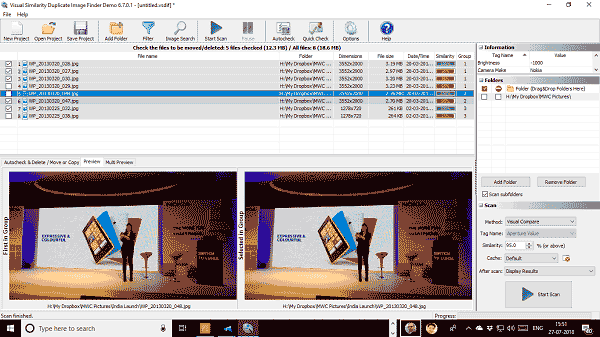
Скачать утилиту Visual Similarity Duplicate Image Finder вы можете с официального сайта .
AntiTwin
Этот небольшой инструмент может сравнивать не только размер и дату файла, но и его содержимое. Он может находить похожие изображения, документы и музыкальные файлы на вашем ПК. Самое большое преимущество использования этого программного обеспечения в том, что он абсолютно бесплатный, и рекламное ПО полностью отсутствует. Для получения точных результатов при сравнении изображений вы можете выполнить байтовое сравнение или сравнение пикселей.
Результаты ясно показывают дубликаты изображений, но при этом вы можете также просмотреть каждый файл во избежание удаления важной для вас информации.

Программа для поиска дубликатов файлов чаще всего необходима пользователям, хранящим на диске большое количество музыки, фото и документов.
И, хотя удалять такие лишние копии можно вручную, специализированные приложения способны сэкономить немало времени.
Особенно, если файлы расположены в разных папках или в .
Искать такие дубликаты можно с помощью универсального программного обеспечения или же рассчитанного на конкретный тип данных.
В первом случае повышается скорость поиска, во втором – увеличивается вероятность обнаружить все копии.
Содержание:Универсальные приложения
Универсальные приложения для поиска копий, в основном, работают по принципу сравнивания размеров файлов.
И, так как вероятность совпадения количества байтов у разных фото практически равна нулю, одинаковые значения считаются признаком дубликата.
Иногда алгоритм предусматривает проверку имён – тоже важный параметр для поиска, тем более что одинаковые данные в большинстве случаев совпадают и по названию.
Преимуществами программ являются возможность найти с их помощью файлы любого типа и сравнительно высокая скорость работы. Недостаток – меньшая точность обнаружения.
Так, например, ни одна из таких утилит не посчитает дубликатом одну и ту же , сохранённую с различным разрешением.
1. DupKiller
А среди её преимуществ можно отметить:
- простоту настройки;
- установку нескольких критериев поиска;
- возможность игнорировать некоторые файлы (с определённым размером или датой создания, а также системные или скрытые).
Важно: При обнаружении файлов с нулевым размером их не обязательно удалять. Иногда это может быть информация, созданная в другой операционной системе (например, Linux).

Рис. 4. Программа для оптимизации системы CCleaner может искать и дубликаты файлов.
5. AllDup
Среди преимуществ ещё одной программы, AllDup , можно отметить поддержку любой современной операционной системы Windows – от XP до 10-й.
При этом поиск ведётся и внутри скрытых папок, и даже в архивах.
Хотя сравнение информации по умолчанию происходит по названиям файлов, поэтому настройки желательно сразу же изменить.
Зато в процессе поиска каждый найдённый дубликат можно просмотреть, не закрывая приложение.
А при обнаружении копии её можно не только удалить, но и переименовать или перенести в другое место.
К дополнительным преимуществам приложения относится и полностью бесплатная работа в течение любого периода времени.
Кроме того, производитель выпускает ещё и портативную версию для того чтобы искать копии на тех компьютерах, на которых запрещена установка постороннего ПО (например, на рабочем ПК).

Рис. 5. Поиск файлов с помощью portable-версии AllDup.
6. DupeGuru
Ещё одним полезным приложением, проводящим поиск дубликатов с любым расширением, является DupeGuru .
Её единственный недостаток – отсутствие новых версий для Windows (при этом обновления для и MacOS появляются регулярно).
Впрочем, даже сравнительно устаревшая утилита для неплохо справляется со своими задачами и при работе в более новых ОС.
С её помощью легко обнаруживаются даже системные файлы, а меню интуитивно понятное и русскоязычное.

Рис. 6. Обнаружение копий с помощью утилиты DupeGuru.
Примечательно, что, кроме обычного универсального варианта, компания-производитель создала утилиту для поиска файлов определённого типа.
Существует отдельная версия для изображений и ещё одна для музыки.
И, при необходимости очистить свой компьютер не только от документов и системных файлов (которые, кстати, требуется удалять очень осторожно – иногда стоит даже оставить «лишнюю» копию, чем нарушить работоспособность системы), стоит скачать и эти приложения.
7. Duplicate Cleaner Free
Утилита для обнаружения копий любого файла Duplicate Cleaner Free отличается следующими особенностями:
- фильтрации данных по расширению;
- русским языком интерфейса;
- возможность бесплатного использования;
- высокой скоростью работы.
К её недостаткам относят небольшие ограничения при поиске изображений (для этого рекомендуется приобрести платную версию) и не совсем точный перевод отдельных элементов меню .
Тем не менее, благодаря своей эффективности и удобству использования, приложение пользуется определённой популярностью.

Рис. 7. Поиск дубликатов с помощью утилиты Duplicate Cleaner Free.
Поиск дубликатов аудио файлов
Если результаты поиска дубликатов не устраивают пользователя, можно рассмотреть вариант, предназначенный для определённых файлов. Например, для , скопившейся на диске.
Такая необходимость часто возникает при загрузке сразу нескольких альбомов и сборников одного и того же исполнителя – нередко в разных папках оказываются одинаковые треки.
Они могут иметь похожие размеры и отличаться, по большому счёту, только названиями. Специально для этого существуют утилиты для поиска похожих мелодий.
8. Music Duplicate Remover
Среди особенностей программы Music Duplicate Remover – сравнительно быстрый поиск и неплохая эффективность.
Фактически, это приложение как бы «прослушивает» композицию и проводит её сравнение с другими аудио файлами.
При этом, естественно, время её работы больше, чем у универсальных утилит.
Однако количество проверяемых программой данных, как правило, в десятки раз меньше, поэтому средняя продолжительность проверки редко превышает пару часов.

Рис. 8. Обнаружение копий музыки и аудио файлов по альбомам.
9. Audio Comparer

При этом анализ фото тоже длится дольше по сравнению с поиском файлов любого расширения, но результат оправдывает себя.
Изображения определяются даже в том случае, когда на диске находятся несколько дубликатов одной картинки, но с разным разрешением и, соответственно, размером.
Кроме того, для повышения эффективности проверяются файлы с любыми графическими расширениями – от до.png.

Рис. 11. Поиск картинок с помощью ещё одной версии DupeGuru.
12. ImageDupeless
При этом она распространяется бесплатно и имеет русский интерфейс. А производитель периодически выпускает к ней обновления, повышая эффективность поиска изображений.

Рис. 12. Стильный интерфейс приложения ImageDupeless.
13. Image Comparer
Преимуществами приложения Image Comparer , кроме простого интерфейса, можно назвать наличие пошагового мастера, позволяющего научиться быстрому и результативному поиску изображений.
Эта особенность отличает утилиту от большинства остальных, для работы с которыми придётся читать файлы справки, не всегда правильно переведённые (а иногда и вообще предоставляемые только на английском).
Фактически, приложение является ещё одной версией Audio Comparer, и тоже распространяется по «условно бесплатной» лицензии – то есть за определённые функции пользователю придётся заплатить.

Рис. 13. Приложение Image Comparer – неплохой способ найти дубликаты картинок.
Янв 28 2017
Даже у тех, кто не занимается фотографией, редактированием изображений, созданием видеороликов и слайд-шоу, созданием вирусных открыток, анимацией и т д, на компьютере довольно часто встречаются одинаковые изображения, размещенные в разных папках.
Конечно, тем кто занят творческой деятельностью на компьютере, очень помогает привычка хранить изображения в отдельных тематических папках.
А еще, привычка удалять ставший ненужным после завершения работы над проектом медиаматериал.
И все таки, как ни старайся, а похожие изображения (дубликаты) все равно периодически появляются на компьютере.
Подбирая картинки для группы в соцсетях или блога — редактируя и оптимизируя их не всегда получается удалить ставшие ненужными оригиналы картинок.
В предыдущей статье я подробно описываю
Чтобы не запутаться — одинаковым картинкам с разным расширением или размером даются разные названия, размещаются в разных папках и т д.
Но изображения на картинках остаются прежними и желая удалить ненужные копии сталкиваешься с необходимостью затратить на это время.
 Еще накопление одинаковых изображений на компьютере связано с тем, что мы выгружаем из фотоаппарата (телефона, камеры) фотографии на компьютер целиком (всем составом) в одну папку. При этом не удалив фотографии с носителя.
Еще накопление одинаковых изображений на компьютере связано с тем, что мы выгружаем из фотоаппарата (телефона, камеры) фотографии на компьютер целиком (всем составом) в одну папку. При этом не удалив фотографии с носителя.
Сделав еще несколько снимков, мы снова выгружаем все фотографии с камеры всем составом в другую папку.
И так бесконечное число раз.
При просмотре фотографий иногда очень хочется навести в конце концов порядок — удалить похожие и не нужные.
Но ведь на это надо время! Время и терпение!
Потому что сложно запомнить «видел я уже эту фотографию или нет?», «удалил ее (такую же) или нет?», «и куда я ее разместил?», «а вдруг такой уже в других папках нет?».
Вообщем хлопотно это — удалять дубликаты картинок и фотографий с компьютера.
И оставлять все «как есть», тоже уже порой не хочется, потому что путаница возникает — отнимает время и портит настроение.
В помощь нам существует несколько программ, способных быстро просмотреть, сравнить изображения и удалить дубликаты.
Эх, если б они еще и сами слайд-шоу да коллажи создавали…
Вот эти программы:
AntiDupl.NET
DuplicateFinder
DuplicateFileDetector
DuplicateCleaner
ImageDupeless
ImageComparer
Duplicate File Remover
В данной статье я расскажу о программе AntiDupl.NET
Во-первых, потому что сама ею пользуюсь. Она установлена у меня на компьютере.
Во-вторых, потому что эта программа бесплатная и распознает изображения в форматах JPEG, GIF, TIFF, BMP, PNG и другие.
Хочу отметить, что программа просматривает и анализирует само содержание графических файлов.
И потому находит не только полностью идентичные файлы, но и похожие.

Похожими картинки становятся после редактирования — обрезки, нанесения надписи, поворота угла изображения. Все эти манипуляции с изображениями блогер выполняет для создания уникальной картинки для сайта.
Иногда уже размещенные картинки на блоге нужно оставить для дальнейшего создания баннера к примеру, или размещения анонса статьи на страничках социальных сетей.
Умение программы находить похожие картинки (измененные) очень помогает быстро найти и удалить действительно ненужные.
Программа поддерживает русский интерфейс и есть возможность гибкого управления параметрами поиска.
Скачать программу
На странице скачивания программы выбирайте самую верхнюю строку — так как в ней размещена последняя версия программы.

При загрузке программы сразу определите папку и место на компьютере, где она будет храниться постоянно. Потому что программу устанавливать не надо. Распаковав архив в ту же папку вы найдете файл с расширением exe.
Запускаете программу двойным кликом левой кнопки мыши на этом файле.

Теперь настроим язык программы.

Далее «Указать путь» (желтая папка) и в окне нажать «Добавить каталог».
 После этого откроется маленькое окно, где вы сможете выбрать ту папку, изображения в которой вы хотите проверить
После этого откроется маленькое окно, где вы сможете выбрать ту папку, изображения в которой вы хотите проверить
Для анализа и поиска дубликатов вы можете добавить не одну, а несколько папок.
И даже папки содержащие внутри себя папки.
И даже просто указать весь диск С, к примеру. Или «флешку», которая в этот момент будет подключена к компьютеру.
После того как каталоги добавлены, нажимаем на «ОК» и затем на значок шестеренку — то есть переходим к выбору параметров настроек.

Вот теперь не торопимся и вдумчиво отмечаем или не отмечаем галочкой нужные настройки поиска.
В окне Опции есть несколько вкладок.
Смысл настроек и их описание очень понятны, поэтому не буду на них останавливаться.
Пройдитесь по всем вкладкам перед тем как нажать кнопку ОК

И теперь еще один шаг — нажимаем на значок зеленый треугольник «Начать поиск». После этого программа очень быстро выдаст вам результат

Результат проверки программа вам выдаст в следующем окне, где на первый взгляд будет ничего не понятно.
На самом деле все просто. В левой части отображены 2 картинки. И под каждой ее данные — вес, размер, название и т. д.
Вы можете вручную удалять верхнюю или нижнюю. Или дать программе команду сделать это за вас.
Обратите внимание на верхнюю командную строку и вертикальную строку с похожими значками.
Подводите курсор к кнопке — отобразится подсказка — со значением этих кнопок.
Если вы хотите быстро удалить, к примеру все первые картинки, нажимайте на клавиатуре сочетание клавиш Ctrl+A и затем кнопку в верхней панели программы «Удалить все первые».
Чтобы оставить отредактированные и подготовленные для дальнейшей публикации или создания слайд-шоу картинки — смотрите на нужные вам параметры — вес, размер, расширение. Все эти данные отображаются в данных каждой копии.




 Беспроводная акустика JBL GO Black (JBLGOBLK) - Отзывы Внешний вид и элементы управления
Беспроводная акустика JBL GO Black (JBLGOBLK) - Отзывы Внешний вид и элементы управления Виртуальный компьютерный музей Dx связь
Виртуальный компьютерный музей Dx связь Как шифровалась связь: технологии защиты в годы войны Вч связь по линиям электропередачи
Как шифровалась связь: технологии защиты в годы войны Вч связь по линиям электропередачи Почему возникает ошибка "Использование модальных окон в данном режиме запрещено"?
Почему возникает ошибка "Использование модальных окон в данном режиме запрещено"?